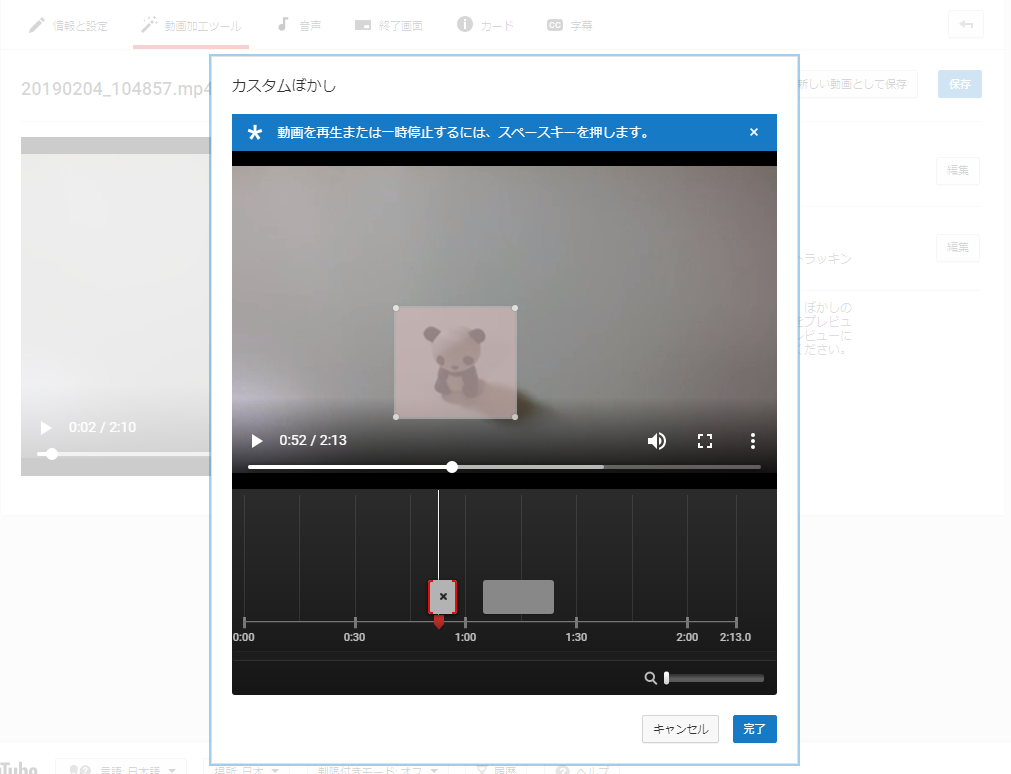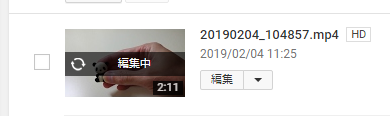今回は、YouTubeでブラウザだけで簡単な動画編集ができる「動画加工ツール」の紹介です。
今は無くなってしまいましたが、YouTubeには以前にも「動画エディタ」というブラウザで簡単な動画編集が可能でした。
その動画エディタが廃止になり、新しく追加されたのが「動画加工ツール」です。
動画編集の機能としては、かなり削られてしまい動画のカットとぼかしの挿入しかできません。
「動画エディタ」では、複数の動画を結合したり、静止画を追加したり、字幕やタイトルなどの文字も入力が可能でした。
若干改悪ぎみ。
簡単な動画カットが可能
「動画加工ツール」の編集機能は、超シンプル。
カットだけです。
動画を分割して、その部分を削除する感じ。
要は一本撮りした動画の余分なところをカットして編集していきます。
「動画エディタ」では、可能だった複数の動画を結合するような編集はできません。
それでも、一本撮りして、無駄な部分をカットするだけでもかなり動画はかなり見やすくなると思います。
自動のぼかし機能がすごい
もうひとつの機能は、ぼかし機能。
ぼかし機能も二つあって「顔のぼかし処理」と「カスタムぼかし」があります。
「顔のぼかし処理」は、動画内で撮影されている人物の顔に自動にぼかし処理をします。
顔認識で自動です。
すごいですよね。
「カスタムぼかし」は、任意の場所、時間で指定が可能。
しかも、動画を自動に判別してぼかしが追従します!!
もちろん、意図的にぼかしを固定することも可能です。
すごくないですかこれ!
ぼかし処理を行った後は、すこし処理時間がかかります。
編集はアプリで、ぼかしはYoutube
「動画加工ツール」がブラウザだけで利用できる便利な機能です。
しかし、字幕を入れたりタイトルを追加したりなど、少し凝った編集はできません。
やはり、編集はPCの動画編集ソフトやスマホの編集アプリで行った方が効率も良いし、複雑な編集も可能です。
一方ぼかし機能の方は、自動で追従できたり、かなり利便性が高いのでおすすめです。
動画アプリでは、かなり面倒なので。
私も編集は、動画編集アプリで行い仕上げとして、見せたくない部分にYoutubeの「動画加工ツール」でぼかしをかけるという使い方をしています。
あまり利用している人を見ませんが、かなり便利な機能だと思います。
動画でも紹介しています。
![]()